|
|
|
|
|
我们在使用win11系统的时候会需要打开麦克风的情况,但是也有不少的用户们在询问win11麦克风音量乱跳怎么办?用户们可以直接的关闭麦克风加强功能试看看或者是关闭qq自动调节麦克风音量,那么下面就让本站来为用户们来仔细的介绍一下win11麦克风音量乱跳问题解析吧。 win11麦克风音量乱跳问题解析
方案一 :关闭麦克风加强 1、右键点击右下角的小喇叭图标打开菜单,选择录音设备, 双击点击麦克风进入属性。 2、切换到级别选项卡后,把麦克风加强设置为0,点击确定。 方案二 :关闭qq自动调节麦克风音量 1、在qq主面板最下方点击齿轮图标打开设置。 2、进入系统设置窗口后,在基本设置中,点击音视频。 3、然后点击语音设置按钮。 4、打开语音设置后,在调节下方,取消自动调节麦克风音量和自动放大麦克风音量前面的勾,点击确定。 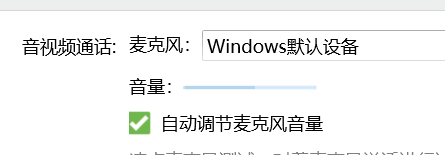 方案三: 1、点按windows+R,输入mmsys.cpl。 2、打开声音控制面板,然后找到您的麦克风,到高级选项卡中,将独占模式下的两个选项的勾选去掉。 3、点按确定,查看问题是否消失。 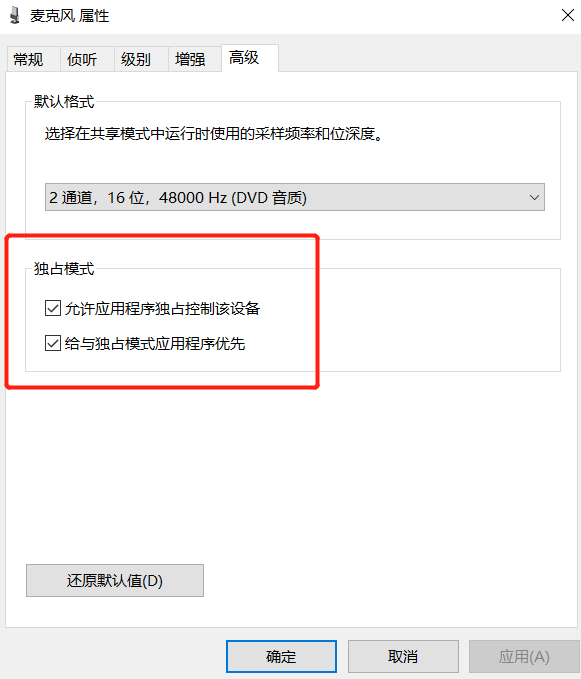 以上就是win11麦克风音量乱跳解决方法?win11麦克风音量乱跳问题解析的全部内容,望能这篇win11麦克风音量乱跳解决方法?win11麦克风音量乱跳问题解析可以帮助您解决问题,能够解决大家的实际问题是软件自学网一直努力的方向和目标。 |
